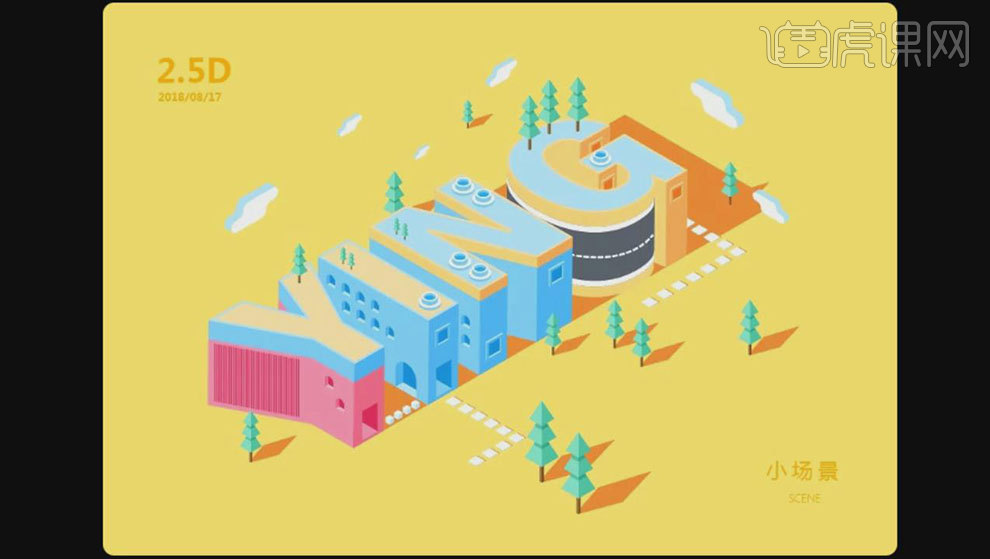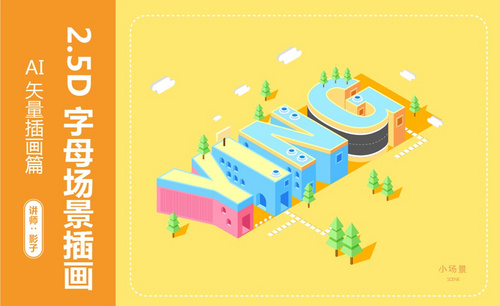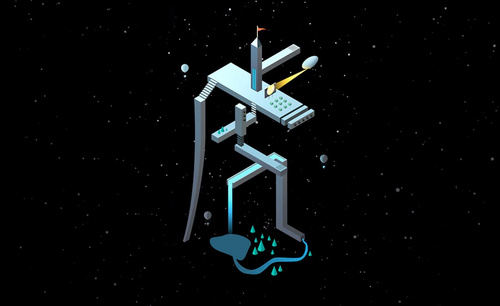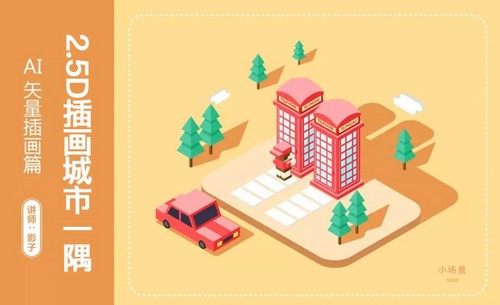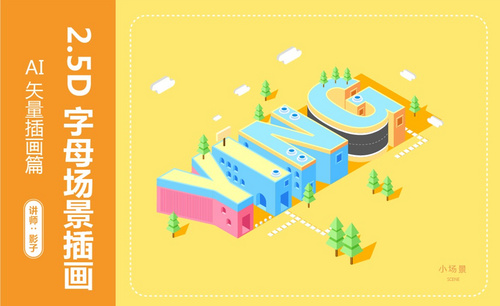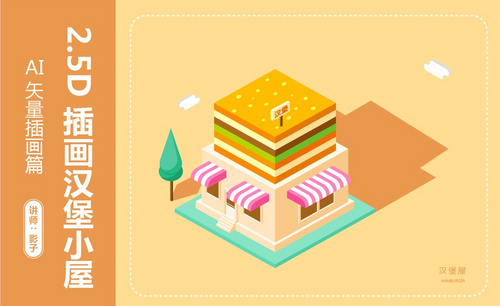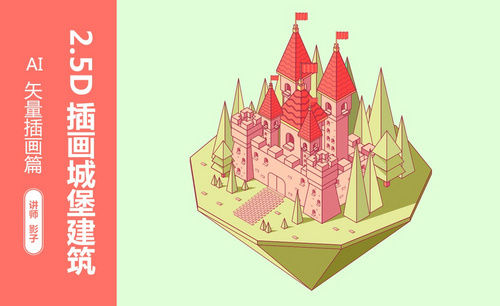如何用AI进行2.5D的插画字体设计
发布时间:暂无
1. 打开【AI】,【文字工具】输入【YING】,选择字体,填充白色,【创建轮廓】。点击【效果】-【3D】-【凸出与斜角】,选择【等角-上方】,调整厚度。

2. 接着将文字调整角度,右键选择【取消编组】,取消到没有编组。选择块面,点击【释放蒙版】,再进行【联集】。
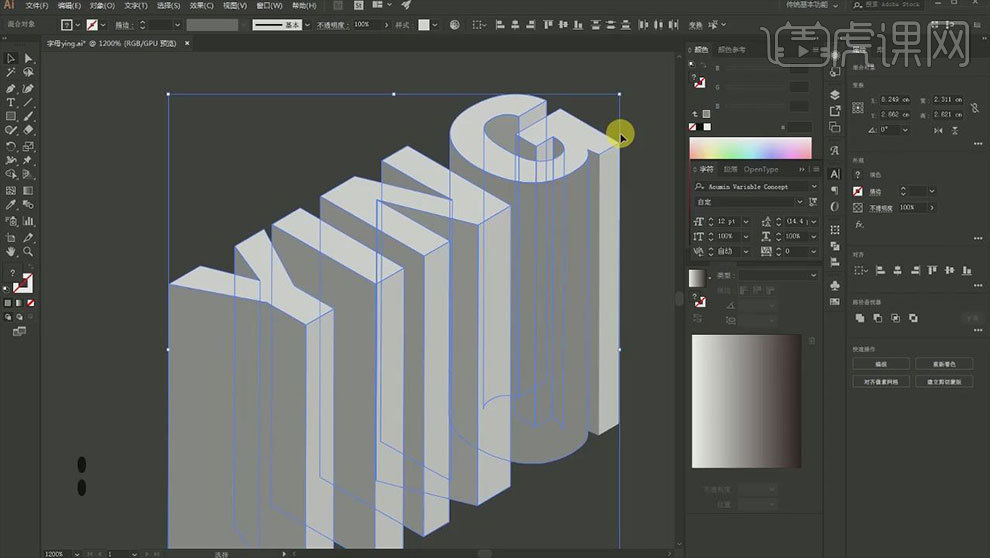
3. 按住【Alt】键拖动复制一个作为备份,【直接选择工具】框选下方的锚点,往上缩小高度。接着选择面,修改颜色。给每个字母单独编组。
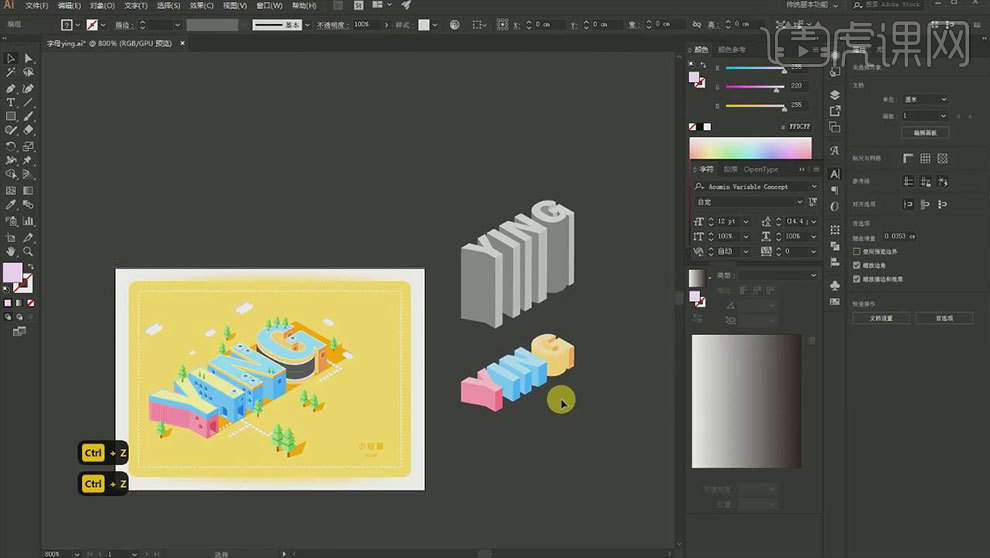
4. 复制【Y】,缩小高度,放在上方,进行顶端对齐,修改颜色。同理制作【N】字效果。选择文字顶部的面,点击【对象】-【路径】-【偏移路径】,往里偏移。修改颜色。
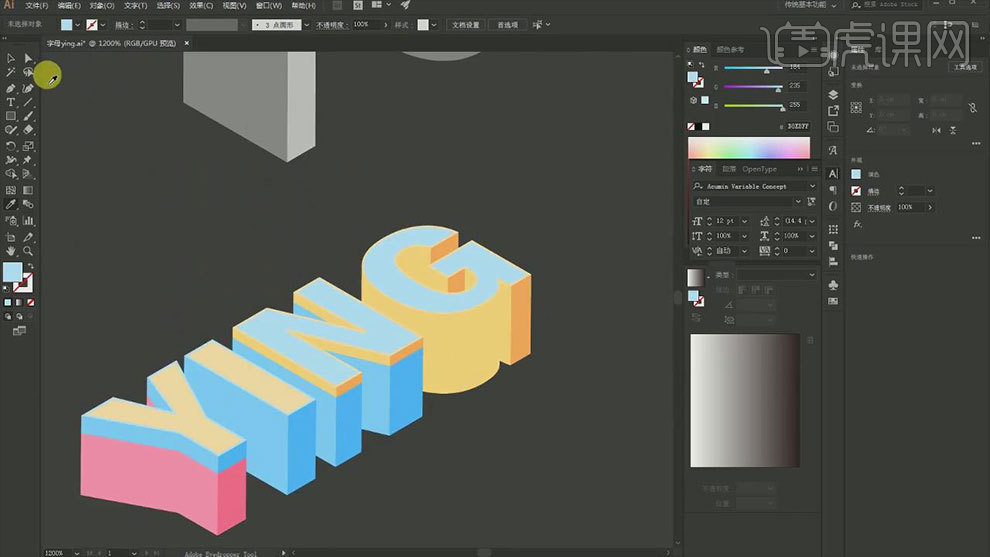
5. 复制G的曲线,调整尺寸,再复制一个,框选下方的点,往上拖动,填充白色。复制一个,放在下方。中间填充蓝灰色。再用【钢笔工具】画马路线,轮廓填充白色,选择虚线。
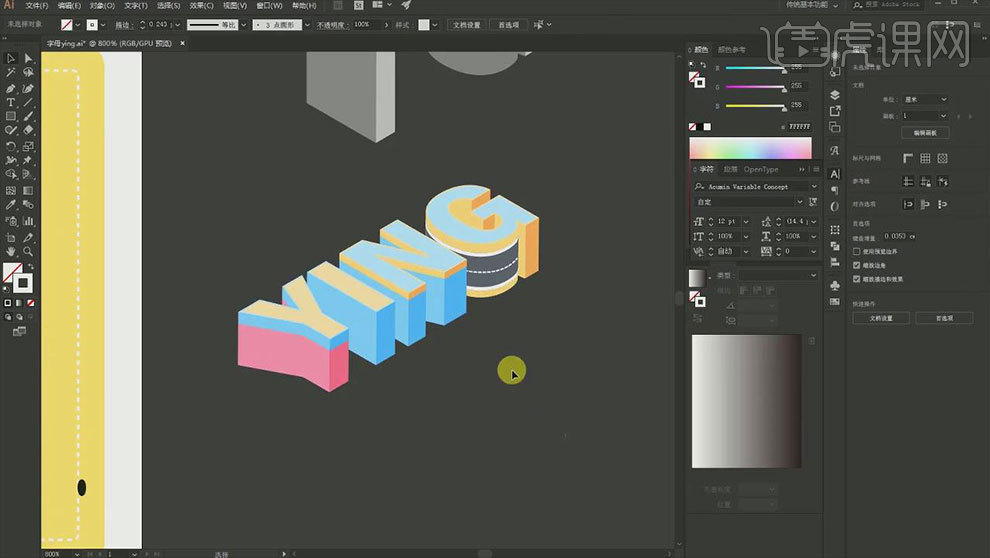
6. 【椭圆工具】画拖椭圆,填充白色,点击【凸出与斜角】,选择【等角上方】,调整厚度。进行【扩展外观】,【取消编组】取消到没有编组。选择曲面,点击【释放蒙版】,再【联集】。
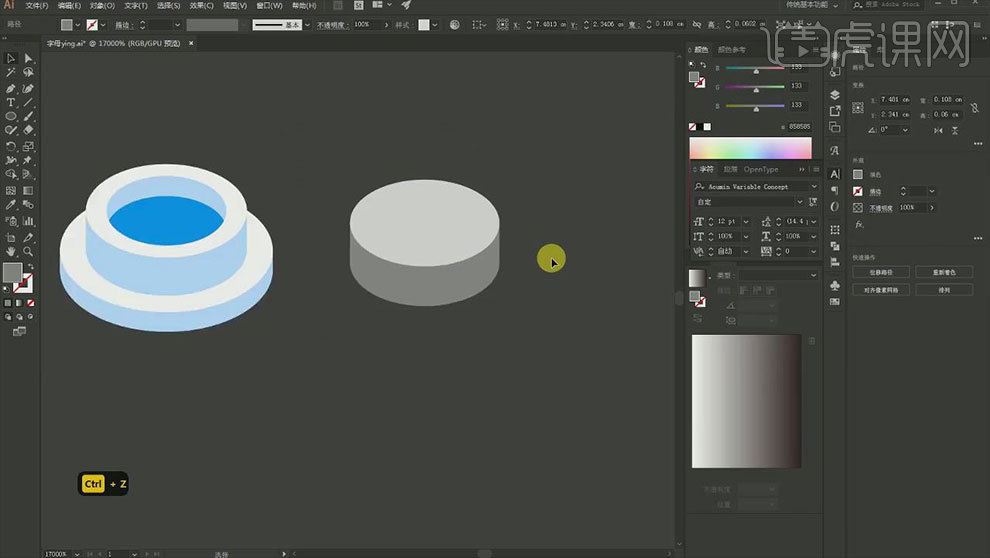
7. 再复制一个,缩小高度,放大,置于顶层。再复制圆柱,进行【上下镜像】,再往上复制椭圆,全选,【Ctrl+7】剪切蒙版,放在中间,缩小。修改颜色,再复制多个。
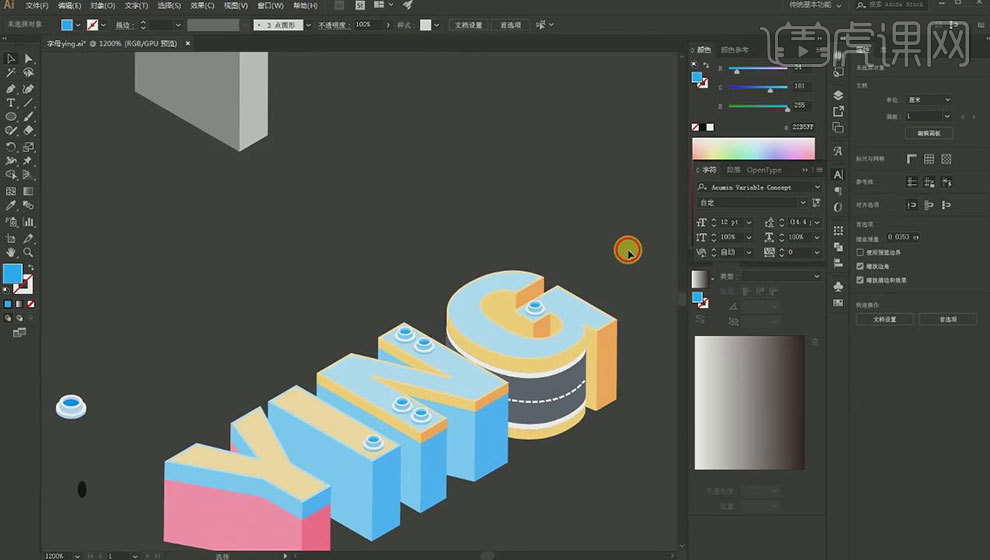
8. 【矩形工具】画一个矩形,选择【凸出与斜角】,选择【等角-右方】,调整厚度。选择【描边】,进行【扩展外观】。修改颜色。
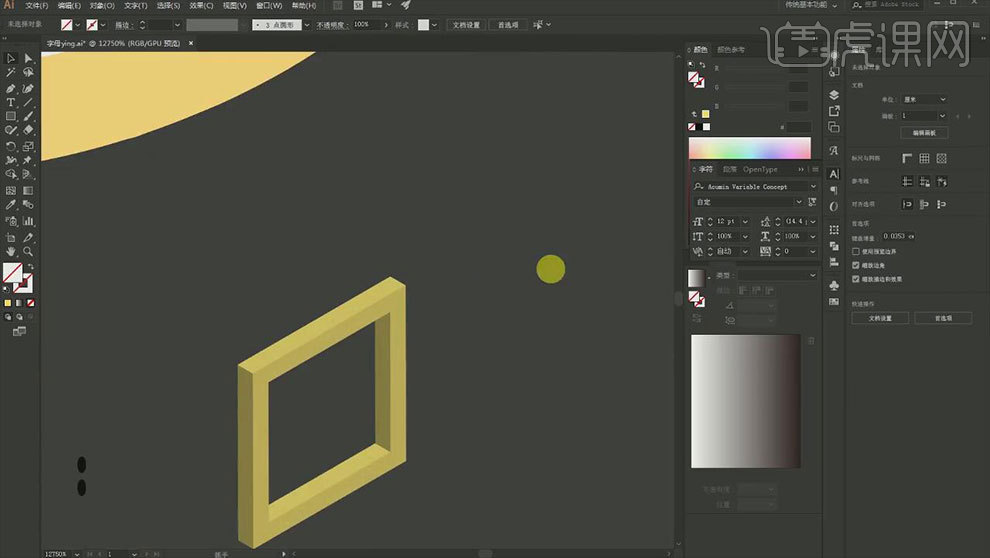
9. 【矩形工具】画矩形,【直接选择工具】选取右方的锚点,往上拖动。置于底层,修改颜色。再复制窗户,修改颜色。
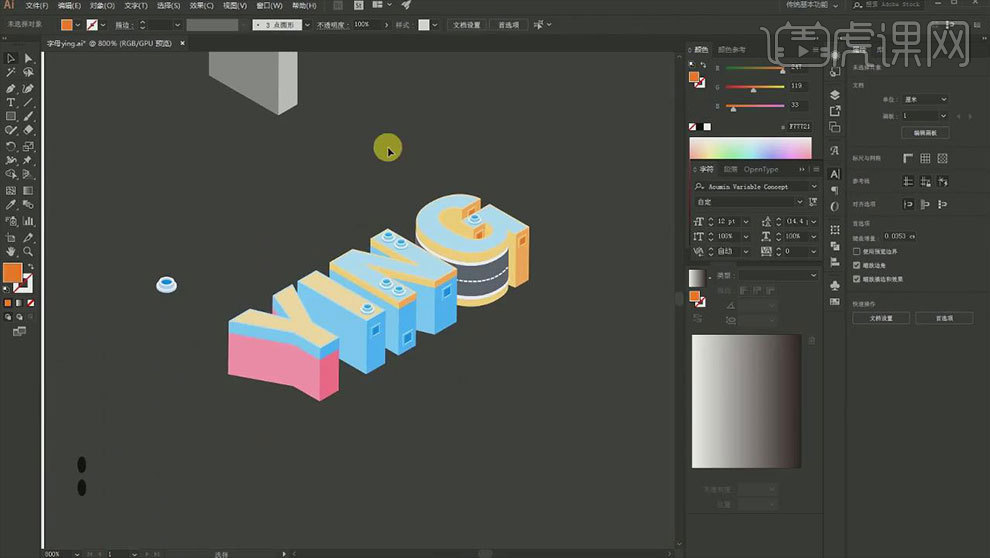
10. 【矩形工具】画矩形,选择上方的2个锚点,变成【圆角】,进行【凸出与斜角】,选择【等角-左方】,调整厚度。选择【描边】,【扩展外观】,取消编组,将内厚度面进行【联集】,复制需要的部分,删除不需要的部分,效果如图示。
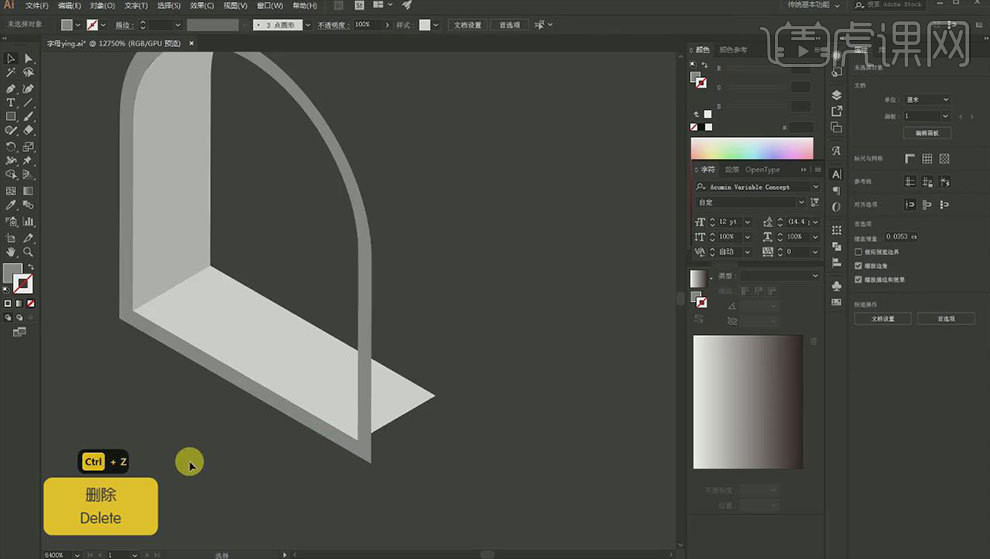
11. 选择门正面,取消编组,再【释放符号路径】,删除大的面。另一个【置于底层】。再按住【Ctrl+C】复制,【Ctrl+F】粘贴,置于顶层。全选,【Ctrl+7】剪切蒙版。再修改颜色,复制多个。
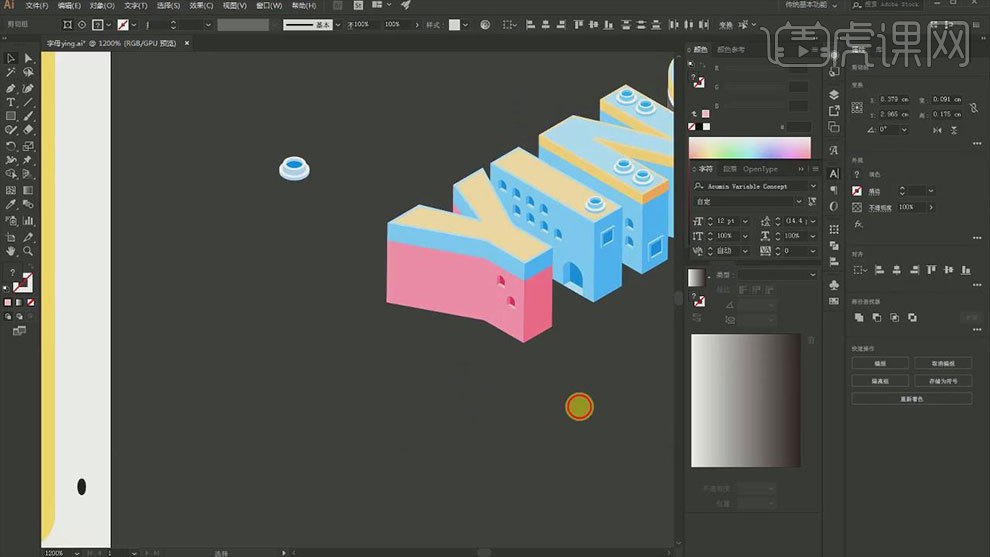
12. 同样的方法制作门。【钢笔工具】画直线,选择【描边】,选择深红色。再复制一个,放在右侧。【混合工具】进行混合,修改步数。
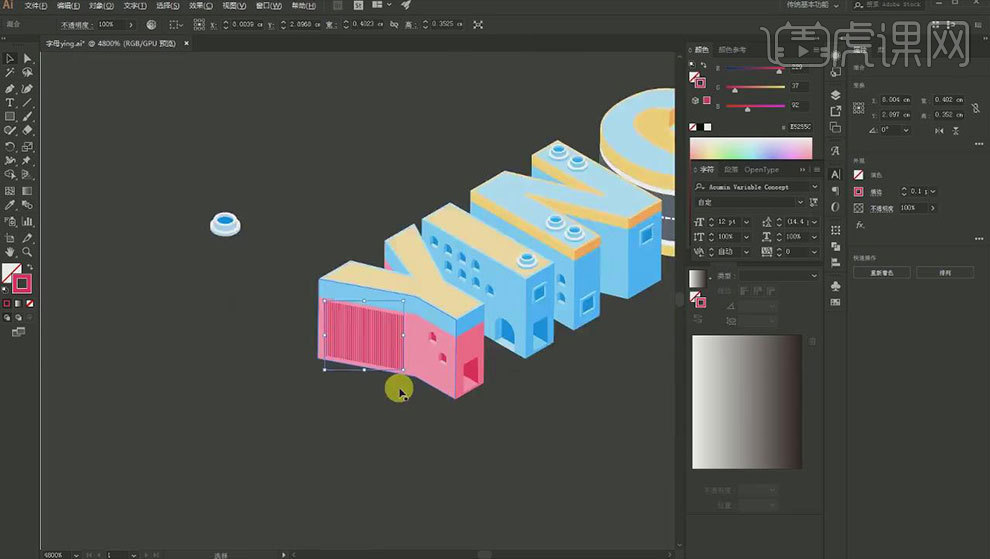
13. 复制I字的顶面,修改颜色,置于底层,放大。制作阴影。【矩形工具】画矩形,制作【3D效果】。复制多个,同样的方法制作投影。制作如图示效果。
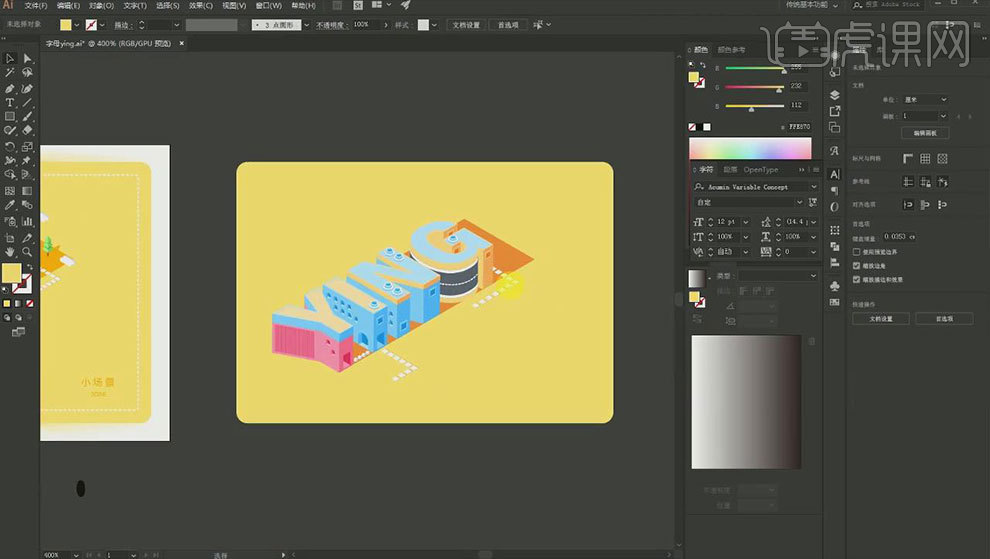
14. 复制立方体,删除阴影,删除底部的面,框选左右上方的锚点,进行【减去】。拉长最上方的锚点,修改颜色。再复制一个,框选下方的锚点,缩小高度,修改颜色。
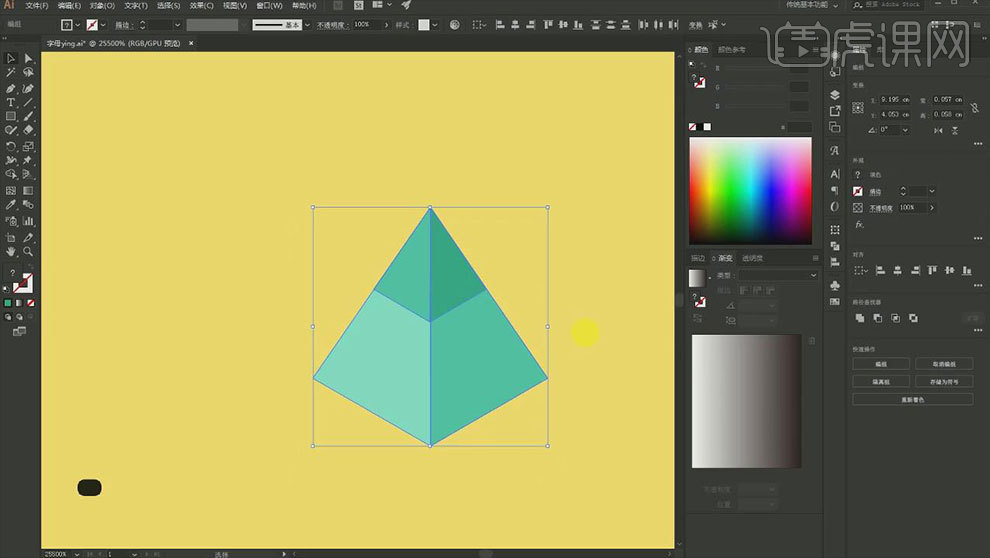
15. 再复制2个,删除顶部的投影。复制一个立方体,拉长高度,修改颜色。【钢笔工具】画树的投影。再复制多个树,调整大小和位置。
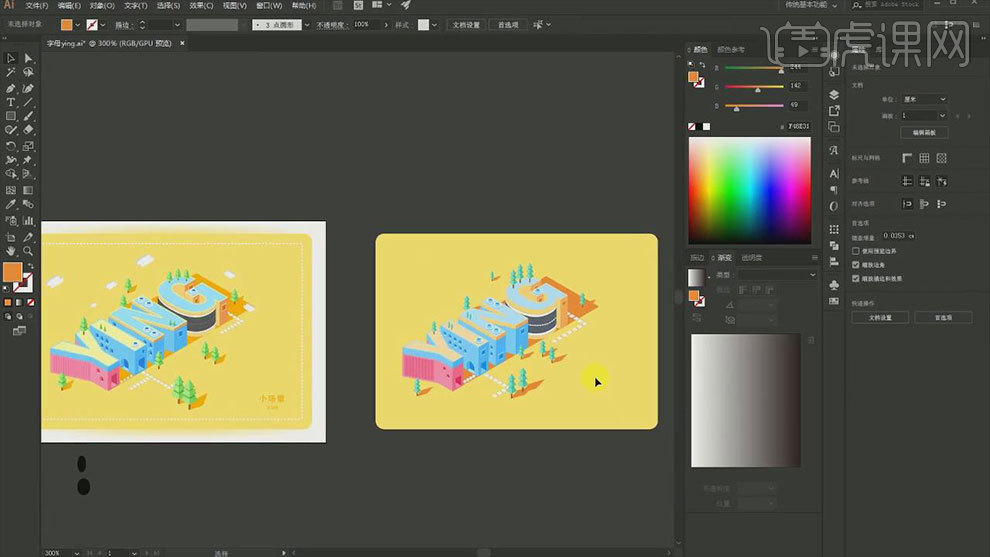
16. 【矩形工具】画2个矩形,进行【联集】,改为【圆角】。再进行【3D效果】。再复制多个,调整大小和位置。
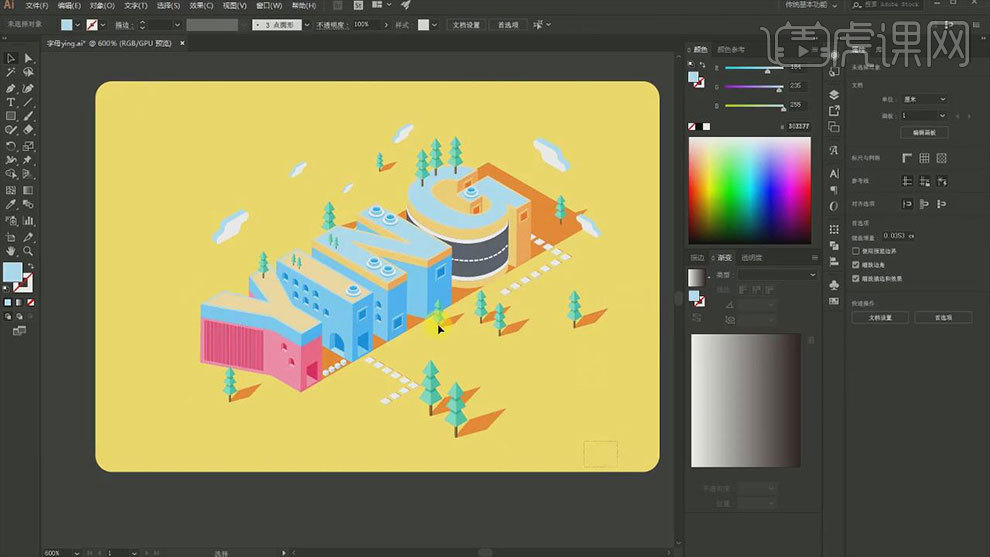
17.最终效果如图示。